Conectarse
Los posteadores más activos de la semana
| Quincho96 | ||||
| UFHDE | ||||
| Davitroon | ||||
| Mathaloz | ||||
| Coldfusion | ||||
| Sirillium64 | ||||
| Paul_q_f |
Los posteadores más activos del mes
| Quincho96 | ||||
| FlairDreamer | ||||
| Sirillium64 | ||||
| UFHDE | ||||
| Davitroon | ||||
| El Destructor de Especies | ||||
| Coldfusion | ||||
| Endy | ||||
| SartekChaos | ||||
| Max |
Creación Aleatoria

Hora Mundial
Guía para mejorar los gráficos de Spore!
Página 2 de 2. • Comparte
Página 2 de 2. •  1, 2
1, 2
 Guía para mejorar los gráficos de Spore!
Guía para mejorar los gráficos de Spore!
Recuerdo del primer mensaje :
Forzar los gráficos de Spore a estándares modernos.
Aviso.
Esta guía provee instrucciones para maximizar los gráficos de tu Spore siguiendo unos pocos simples pasos consecutivos.
Esta información no es absolutamente nueva, pero hasta ahora no había una guía comprensiva de todo en uno.
El mod usado en esta guía fue desarrollado por el brillante mod-maker Rob55Rod y modificado luego por Bahzu, así que todos los agradecimientos y créditos deben ir a ellos. Los agradecimientos y créditos también deben ir a Clicker95 cuyos descubrimientos iniciales han llegado a estos resultados.
Básicamente en uno pocos pasos vas a forzar al juego a usar las mejores texturas con los mejores shaders/bump-maps/reflejos/filtros de texturas y antialiasing. Nunca antes se vio mejor. Y es bastante estable.
Las capturas de pantallas no fueron redimensionadas, por lo que son los píxeles reales, escenas in-game.
PASO 0
Preparando tu juego.
0.1 Saca TODOS los mods (si tenés) poniéndolos en alguna carpeta de backup. Más tarde los pondrás de vuelta, no te preocupes.
0.2 Ejecuta el juego (Spore Aventuras Galácticas). Andá a "Ajustes"->"Ajustes gráficos". Presiona el botón "Por defecto". Cambia el "Tamaño de pantalla" a tu resolución nativa. Presiona "Aceptar" (botón verde). Cierra Spore.
Paso 1
Instalar configfix. (Créditos para K2017)
1.1 Descarga ConfigFix - [Tienes que estar registrado y conectado para ver este vínculo]
1.2 Encuentra las carpetas de configuración de Spore. (Por lo general es algo como C:/ProgramFiles/Electronic Arts/SPORE/Data/Config y C:/ProgramFiles/Electronic Arts/SPORE/SPORE_EP1/Data/Config )
1.3 Crear backups de los archivos llamados 'ConfigManager.txt'. (Hacer backups separados para SPORE y SPORE_EP1)
1.4 Poner la versión descargada de 'ConfigManager.txt' en AMBAS carpetas 'Config'.
1.5 Inicia el juego usando el ejecutable del Aventuras Galácticas.
1.6 Cambia todos tus ajustes a "Alta". Dejá el Tamaño de caché de gráficos en 2048. No cambia la calidad gráfica, solo los tiempos de carga. Más tamño de caché puede causar crashes. Cierra Spore.
PASO 2
Instalar el mod HDTextureFix. (por Rob55Rod y Bahzur)
2.1 Descargar el mod. - [Tienes que estar registrado y conectado para ver este vínculo]
2.2 Moverlo a C:/ProgramFiles/Electronic Arts/SPORE/Data/
PASO 3 (para tarjetas de video NVIDIA)
Optimizar el rendimiento en el Panel de Control de nVidia.
3.1 Click derecho en el escritorio, abrir Panel de Control de nVidia
3.2 Elegir "3D settings" luego "manage 3D settings" luego "Program settings"
3.3 Seleccionar un programa para personalizar - elegir Spore (sporeapp.exe) de lal lista
3.4 Especificar los siguientes ajustes abajo
Anisotropic Filtering - 16x
Antialiasing Mode - Override any application settings
Antialiasing Setting - 8x
Power management mode - Prefer maximum performance
Texture Filtering Anisotropic sample optimization - off
Texture Filtering Negative LOD bias - Clamp
Texture Filtering Quality - High Quality
Texture Filtering Trilinear optimization - on
Vertical Synch - Adaptive
Presiona el botón "Aplicar"
PASO 4
Verificar texturas de vehículos y edificios
4.1 Ejecutar Spore Aventuras Galácticas
4.2 Abrir cualquier aventura con edificios y verificar su calidad de texturas. Si se ve como esto -
4.3 Presiona Ctrl+Shift+C para abrir la consola, escribe "highresTextureLevel high" y presiona Enter. La consola debería verse así ahora .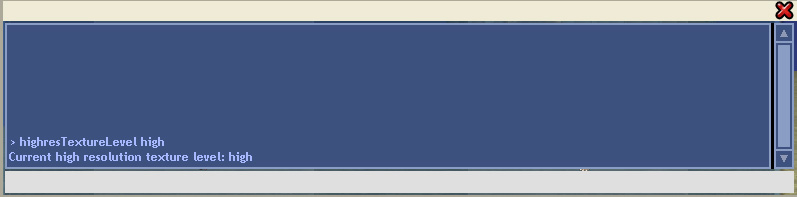 y las texturas de edificios y vehículos van a cambiar a las mejores versiones posibles. -
y las texturas de edificios y vehículos van a cambiar a las mejores versiones posibles. - 
Este cheat debe ser ingresado cada vez que abras el Spore.
El juego está listo.
Disfruta tu Spore!
Todo fue testeado en numerosas aventuras y en el Estadio del espacio, los demás estadios deberían funcionar bien también. Añadir los mods con prudencia.
Problemas conocidos.
A veces, después de cargar una nueva aventura o saltar desde editores al juego y viceversa, Nvidia "olvida" de activar sus mejoras (especialmente notable con el antialiasing). Supongo que pasa
debido a que el juego relanza su núcleo gráfico con demasiada frecuencia, también tener "núcleos" separados para editores y el juego mismo.
Simplemente sal del juego y vuélvelo a ejecutar. Las mejores de Nvidia se volverán a activar.
Las aventuras con cientos de objetos únicos van a tardar más en cargar.
Guarda seguido, porque el juego tiende a crashear de todos modos. Aunque es bastante posible tener sesiones de 2 horas con todos estos ajustes sin ningún crash. De todos modos es mejor guardar seguido por si acaso.
(Traducción por Wigazo)
English version (original)
Forcing Spore graphics to modern standards.
Disclaimer.
This guide provides instructions on maximizing your Spore graphics by following few simple consecutive steps.
This information is not absolutely new, but so far there was a lack of comprehensive "all in one" guide.
The mod, used in this guide was developed by brilliant mod-maker Rob55Rod and modified further by Bahzur, so all thanks and credit should go to them. Thanks and credit should also go to Clicker95 whose initial discoveries have led to these results.
Basically in a few steps you'll force the game to use best textures with best shaders/bump-maps/reflections/texture filtering and antialiasing. It never looked better before. And it's quite stable.
All screenshots weren't resized, so it's actual pixels, actual in-game footage.
STEP 0
Preparing your game
0.1 Remove ALL mods (if you have any) into backup folders. You'll return them later, don't worry.
0.2 Launch the game (Spore Galactic Adventures). Enter "settings"->"graphic settings". Press "Default" button. Change "Screen Size" to your native resolution. Press "Apply" (green button). Exit Spore.
STEP 1
Installing configfix. (Credit goes to K2017)
1.1 Download ConfigFix - [Tienes que estar registrado y conectado para ver este vínculo]
1.2 Find your Spore config folders. (Usually its something like C:/ProgramFiles/Electronic Arts/SPORE/Data/Config and C:/ProgramFiles/Electronic Arts/SPORE/SPORE_EP1/Data/Config )
1.3 Make backups of files called 'ConfigManager.txt'. (Make separate backups for SPORE and SPORE_EP1)
1.4 Insert the downloaded version of 'ConfigManager.txt' into BOTH 'Config' folders.
1.5 Start the game using the GA launcher.
1.6 Change all your settings to "high". Leave Graphic Cache Size at 2048. It doesn't change graphics quality, only loading times. Bigger Cache often leads to crashes. Exit Spore.
STEP 2
Installing HDTextureFix mod. (by Rob55Rod and Bahzur)
2.1 Download mod. - [Tienes que estar registrado y conectado para ver este vínculo]
2.2 Drop it into C:/ProgramFiles/Electronic Arts/SPORE/Data/
STEP 3 (for NVIDIA graphic cards)
Optimizing Performance in nVidia Control Panel
3.1 Right-click on desktop, open Nvidia control panel
3.2 Choose "3D settings" then "manage 3D settings" then "Program settings"
3.3 Select a program to customize - choose Spore(sporeapp.exe) from the list
3.4 Specify following settings below
Anisotropic Filtering - 16x
Antialiasing Mode - Override any application settings
Antialiasing Setting - 8x
Power management mode - Prefer maximum performance
Texture Filtering Anisotropic sample optimization - off
Texture Filtering Negative LOD bias - Clamp
Texture Filtering Quality - High Quality
Texture Filtering Trilinear optimization - on
Vertical Synch - Adaptive
Press "apply" button
STEP 4
Vehicles and buildings textures check
4.1 Launch Spore Galactic Adventures
4.2 Enter any adventure with buildings and check their texture quality. If it looks like this -
4.3 Press Ctrl+Shift+C the console will open, type in "highresTextureLevel high" press Enter. Console should look like this now .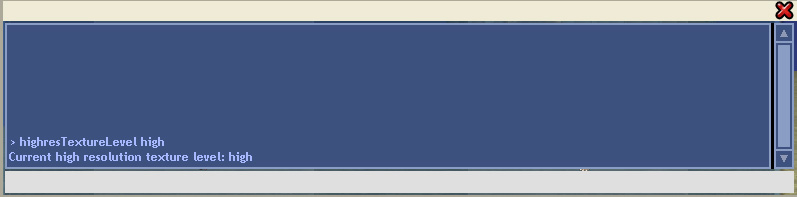 and the textures of buildings and vehicles will change to best possible versions. -
and the textures of buildings and vehicles will change to best possible versions. - 
This cheat should be entered every time you launch Spore.
The game is ready.
Enjoy your Spore!
Everything was tested on numerous adventures and in space stage, other stages should function fine as well. Add mods judiciously.
Known issues.
Sometimes after loading new adventure or jumping from editors to game back and forth Nvidia "forgets" to activate its enchancements (especially noticable on antialiasing). I suppose it happens due to game relaunching its graphical core way too often, also having separate "cores" for editors and actual game.
Simply exit game and launch again. Nvidia enchancements will activate again.
Adventures with hundreds of unique objects will take longer to load.
Save often, because game has tendency to crash anyway. Though 2 hour sessions with all these adjustments and without any crashes are quite possible. But anyway its better to save often just in case.
Forzar los gráficos de Spore a estándares modernos.
Aviso.
Esta guía provee instrucciones para maximizar los gráficos de tu Spore siguiendo unos pocos simples pasos consecutivos.
Esta información no es absolutamente nueva, pero hasta ahora no había una guía comprensiva de todo en uno.
El mod usado en esta guía fue desarrollado por el brillante mod-maker Rob55Rod y modificado luego por Bahzu, así que todos los agradecimientos y créditos deben ir a ellos. Los agradecimientos y créditos también deben ir a Clicker95 cuyos descubrimientos iniciales han llegado a estos resultados.
Básicamente en uno pocos pasos vas a forzar al juego a usar las mejores texturas con los mejores shaders/bump-maps/reflejos/filtros de texturas y antialiasing. Nunca antes se vio mejor. Y es bastante estable.
Las capturas de pantallas no fueron redimensionadas, por lo que son los píxeles reales, escenas in-game.
- Ejemplos de resultados:
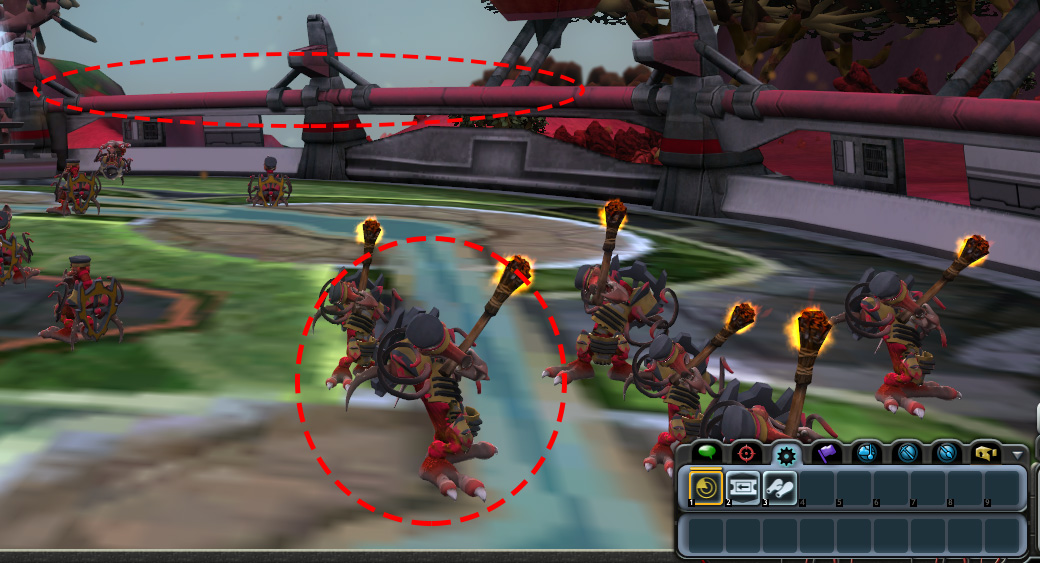









PASO 0
Preparando tu juego.
0.1 Saca TODOS los mods (si tenés) poniéndolos en alguna carpeta de backup. Más tarde los pondrás de vuelta, no te preocupes.
0.2 Ejecuta el juego (Spore Aventuras Galácticas). Andá a "Ajustes"->"Ajustes gráficos". Presiona el botón "Por defecto". Cambia el "Tamaño de pantalla" a tu resolución nativa. Presiona "Aceptar" (botón verde). Cierra Spore.
Paso 1
Instalar configfix. (Créditos para K2017)
1.1 Descarga ConfigFix - [Tienes que estar registrado y conectado para ver este vínculo]
1.2 Encuentra las carpetas de configuración de Spore. (Por lo general es algo como C:/ProgramFiles/Electronic Arts/SPORE/Data/Config y C:/ProgramFiles/Electronic Arts/SPORE/SPORE_EP1/Data/Config )
1.3 Crear backups de los archivos llamados 'ConfigManager.txt'. (Hacer backups separados para SPORE y SPORE_EP1)
1.4 Poner la versión descargada de 'ConfigManager.txt' en AMBAS carpetas 'Config'.
1.5 Inicia el juego usando el ejecutable del Aventuras Galácticas.
1.6 Cambia todos tus ajustes a "Alta". Dejá el Tamaño de caché de gráficos en 2048. No cambia la calidad gráfica, solo los tiempos de carga. Más tamño de caché puede causar crashes. Cierra Spore.
PASO 2
Instalar el mod HDTextureFix. (por Rob55Rod y Bahzur)
2.1 Descargar el mod. - [Tienes que estar registrado y conectado para ver este vínculo]
2.2 Moverlo a C:/ProgramFiles/Electronic Arts/SPORE/Data/
PASO 3 (para tarjetas de video NVIDIA)
Optimizar el rendimiento en el Panel de Control de nVidia.
3.1 Click derecho en el escritorio, abrir Panel de Control de nVidia
3.2 Elegir "3D settings" luego "manage 3D settings" luego "Program settings"
3.3 Seleccionar un programa para personalizar - elegir Spore (sporeapp.exe) de lal lista
3.4 Especificar los siguientes ajustes abajo
Anisotropic Filtering - 16x
Antialiasing Mode - Override any application settings
Antialiasing Setting - 8x
Power management mode - Prefer maximum performance
Texture Filtering Anisotropic sample optimization - off
Texture Filtering Negative LOD bias - Clamp
Texture Filtering Quality - High Quality
Texture Filtering Trilinear optimization - on
Vertical Synch - Adaptive
Presiona el botón "Aplicar"
PASO 4
Verificar texturas de vehículos y edificios
4.1 Ejecutar Spore Aventuras Galácticas
4.2 Abrir cualquier aventura con edificios y verificar su calidad de texturas. Si se ve como esto -

4.3 Presiona Ctrl+Shift+C para abrir la consola, escribe "highresTextureLevel high" y presiona Enter. La consola debería verse así ahora .
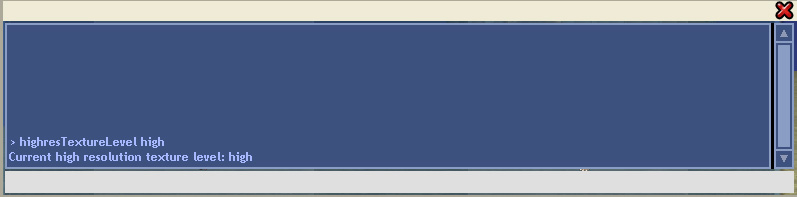 y las texturas de edificios y vehículos van a cambiar a las mejores versiones posibles. -
y las texturas de edificios y vehículos van a cambiar a las mejores versiones posibles. - 
Este cheat debe ser ingresado cada vez que abras el Spore.
El juego está listo.
Disfruta tu Spore!

Todo fue testeado en numerosas aventuras y en el Estadio del espacio, los demás estadios deberían funcionar bien también. Añadir los mods con prudencia.
Problemas conocidos.
A veces, después de cargar una nueva aventura o saltar desde editores al juego y viceversa, Nvidia "olvida" de activar sus mejoras (especialmente notable con el antialiasing). Supongo que pasa
debido a que el juego relanza su núcleo gráfico con demasiada frecuencia, también tener "núcleos" separados para editores y el juego mismo.
Simplemente sal del juego y vuélvelo a ejecutar. Las mejores de Nvidia se volverán a activar.
Las aventuras con cientos de objetos únicos van a tardar más en cargar.
Guarda seguido, porque el juego tiende a crashear de todos modos. Aunque es bastante posible tener sesiones de 2 horas con todos estos ajustes sin ningún crash. De todos modos es mejor guardar seguido por si acaso.
(Traducción por Wigazo)
English version (original)
Forcing Spore graphics to modern standards.
Disclaimer.
This guide provides instructions on maximizing your Spore graphics by following few simple consecutive steps.
This information is not absolutely new, but so far there was a lack of comprehensive "all in one" guide.
The mod, used in this guide was developed by brilliant mod-maker Rob55Rod and modified further by Bahzur, so all thanks and credit should go to them. Thanks and credit should also go to Clicker95 whose initial discoveries have led to these results.
Basically in a few steps you'll force the game to use best textures with best shaders/bump-maps/reflections/texture filtering and antialiasing. It never looked better before. And it's quite stable.
All screenshots weren't resized, so it's actual pixels, actual in-game footage.
- Examples of results:
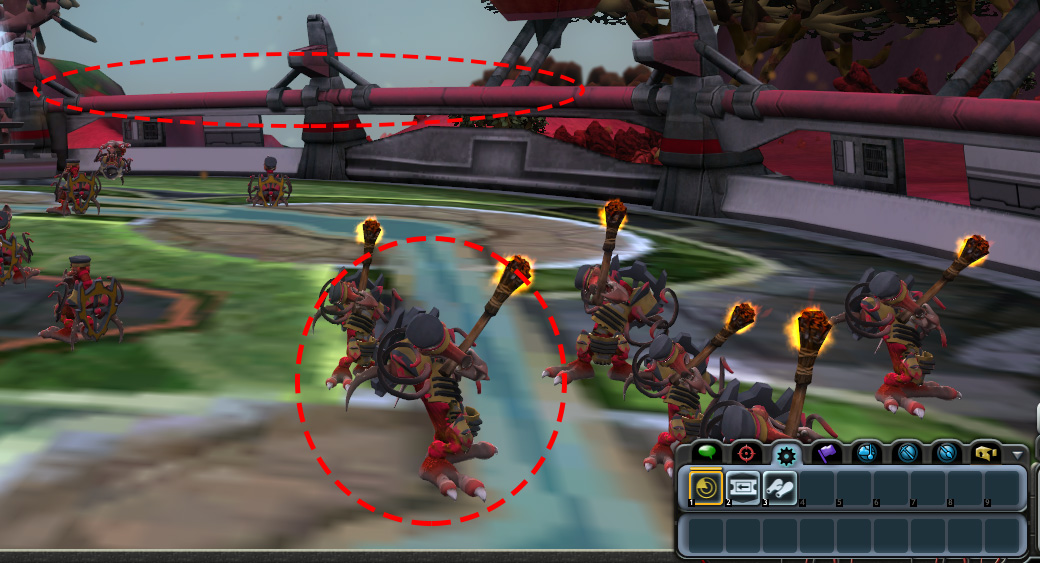









STEP 0
Preparing your game
0.1 Remove ALL mods (if you have any) into backup folders. You'll return them later, don't worry.
0.2 Launch the game (Spore Galactic Adventures). Enter "settings"->"graphic settings". Press "Default" button. Change "Screen Size" to your native resolution. Press "Apply" (green button). Exit Spore.
STEP 1
Installing configfix. (Credit goes to K2017)
1.1 Download ConfigFix - [Tienes que estar registrado y conectado para ver este vínculo]
1.2 Find your Spore config folders. (Usually its something like C:/ProgramFiles/Electronic Arts/SPORE/Data/Config and C:/ProgramFiles/Electronic Arts/SPORE/SPORE_EP1/Data/Config )
1.3 Make backups of files called 'ConfigManager.txt'. (Make separate backups for SPORE and SPORE_EP1)
1.4 Insert the downloaded version of 'ConfigManager.txt' into BOTH 'Config' folders.
1.5 Start the game using the GA launcher.
1.6 Change all your settings to "high". Leave Graphic Cache Size at 2048. It doesn't change graphics quality, only loading times. Bigger Cache often leads to crashes. Exit Spore.
STEP 2
Installing HDTextureFix mod. (by Rob55Rod and Bahzur)
2.1 Download mod. - [Tienes que estar registrado y conectado para ver este vínculo]
2.2 Drop it into C:/ProgramFiles/Electronic Arts/SPORE/Data/
STEP 3 (for NVIDIA graphic cards)
Optimizing Performance in nVidia Control Panel
3.1 Right-click on desktop, open Nvidia control panel
3.2 Choose "3D settings" then "manage 3D settings" then "Program settings"
3.3 Select a program to customize - choose Spore(sporeapp.exe) from the list
3.4 Specify following settings below
Anisotropic Filtering - 16x
Antialiasing Mode - Override any application settings
Antialiasing Setting - 8x
Power management mode - Prefer maximum performance
Texture Filtering Anisotropic sample optimization - off
Texture Filtering Negative LOD bias - Clamp
Texture Filtering Quality - High Quality
Texture Filtering Trilinear optimization - on
Vertical Synch - Adaptive
Press "apply" button
STEP 4
Vehicles and buildings textures check
4.1 Launch Spore Galactic Adventures
4.2 Enter any adventure with buildings and check their texture quality. If it looks like this -

4.3 Press Ctrl+Shift+C the console will open, type in "highresTextureLevel high" press Enter. Console should look like this now .
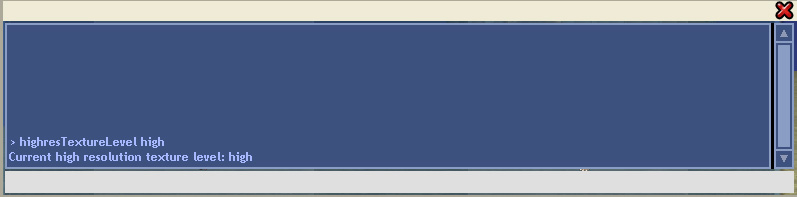 and the textures of buildings and vehicles will change to best possible versions. -
and the textures of buildings and vehicles will change to best possible versions. - 
This cheat should be entered every time you launch Spore.
The game is ready.
Enjoy your Spore!

Everything was tested on numerous adventures and in space stage, other stages should function fine as well. Add mods judiciously.
Known issues.
Sometimes after loading new adventure or jumping from editors to game back and forth Nvidia "forgets" to activate its enchancements (especially noticable on antialiasing). I suppose it happens due to game relaunching its graphical core way too often, also having separate "cores" for editors and actual game.
Simply exit game and launch again. Nvidia enchancements will activate again.
Adventures with hundreds of unique objects will take longer to load.
Save often, because game has tendency to crash anyway. Though 2 hour sessions with all these adjustments and without any crashes are quite possible. But anyway its better to save often just in case.
Última edición por trashmunster el Vie 02 Sep 2016, 17:28, editado 1 vez

trashmunster- Espacio

- Barra de Respeto :
 Mensajes : 51
Mensajes : 51
Fecha de inscripción : 19/08/2016
Premios :







Sproilex- Ecologista Recluta

- Puntos de Capitán : 5
Actividad de Arquetipos : Ver
Barra de Respeto : Mensajes : 2631
Mensajes : 2631
Sexo :
Edad : 21
Fecha de nacimiento : 23/05/2003
Localización : España
¿Algo que decir? : Que ha pasado en todo este tiempo?
Fecha de inscripción : 24/02/2013
Premios :



















 Re: Guía para mejorar los gráficos de Spore!
Re: Guía para mejorar los gráficos de Spore!
Joshpad 16, Sproilex - glad you liked it!

trashmunster- Espacio

- Barra de Respeto :
 Mensajes : 51
Mensajes : 51
Fecha de inscripción : 19/08/2016
Premios :






 Re: Guía para mejorar los gráficos de Spore!
Re: Guía para mejorar los gráficos de Spore!
I dont speak english, Wait, I speak english, yeaaaa.
No, thanks You.
Jajajaja
No, thanks You.
Jajajaja



Tengo
 |  |  |  |  |  |  |  |

Sproilex- Ecologista Recluta

- Puntos de Capitán : 5
Actividad de Arquetipos : Ver
Barra de Respeto : Mensajes : 2631
Mensajes : 2631
Sexo :
Edad : 21
Fecha de nacimiento : 23/05/2003
Localización : España
¿Algo que decir? : Que ha pasado en todo este tiempo?
Fecha de inscripción : 24/02/2013
Premios :



















 Re: Guía para mejorar los gráficos de Spore!
Re: Guía para mejorar los gráficos de Spore!
Bueno, hoy acabé de probar esto, y también tengo que decir que estoy muy conforme con los resultados. Lo digo para que mas gente se anime a hacerlo! 



- Caída GROX!:
Mis expansiones: 












Sidimey- Multicuenta

- Puntos de Capitán : 659
Actividad de Arquetipos : Ver
Barra de Respeto : Mensajes : 3538
Mensajes : 3538
Sexo :
Edad : 20
Fecha de nacimiento : 22/11/2004
Localización : Argentina
¿Algo que decir? : "With great power comes corruption... arrogance... paranoia. Our omnipotent powers proved to be our undoing"
Fecha de inscripción : 27/11/2014
Premios :












































 Re: Guía para mejorar los gráficos de Spore!
Re: Guía para mejorar los gráficos de Spore!
Hello!,im have a quest for this,The files are very heavy? is that my Notebook is does not fit memory
and I really want to use it because I was on the verge of making a topic in questions to help me with that xd
(Hola!.tengo una pregunta para esto,los archivos pesan mucho?es que mi Notebook no tiene tanta memoria y tengo muchas ganas de usarlo siendo de que casi hago un tema de preguntas para que me ayudaran con eso xd)
and I really want to use it because I was on the verge of making a topic in questions to help me with that xd
(Hola!.tengo una pregunta para esto,los archivos pesan mucho?es que mi Notebook no tiene tanta memoria y tengo muchas ganas de usarlo siendo de que casi hago un tema de preguntas para que me ayudaran con eso xd)



Kanetsune- Científico Investigador

- Puntos de Capitán : 55
Actividad de Arquetipos : Ver
Barra de Respeto : Mensajes : 458
Mensajes : 458
Sexo :
Localización : Buenos Aires, Argentina
¿Algo que decir? : Hell, just beat your enemy
Fecha de inscripción : 09/01/2018
Premios :















-

 Re: Guía para mejorar los gráficos de Spore!
Re: Guía para mejorar los gráficos de Spore!
Ahora si puedo tomar fotos sin que se vean como el orto, por lo que veo en los mensajes funcionan espero que a mi triste lap funcione 

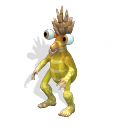
Invitado- Invitado
 Re: Guía para mejorar los gráficos de Spore!
Re: Guía para mejorar los gráficos de Spore!
Vulpes preguntando en inglés cuando el mensaje estaba en Español jaja esta bien meco (?)
Este tutorial es muy útil. Debería estar fijado en algún lado, porque es muy útil a la hora de sacar fotos o ver Spore más bonito
EDIT: Ah pues si estaba en inglés, el que está bien meco soy yo
Este tutorial es muy útil. Debería estar fijado en algún lado, porque es muy útil a la hora de sacar fotos o ver Spore más bonito
EDIT: Ah pues si estaba en inglés, el que está bien meco soy yo

- Momento pana:
- Momentos Más Épicos del Anime:
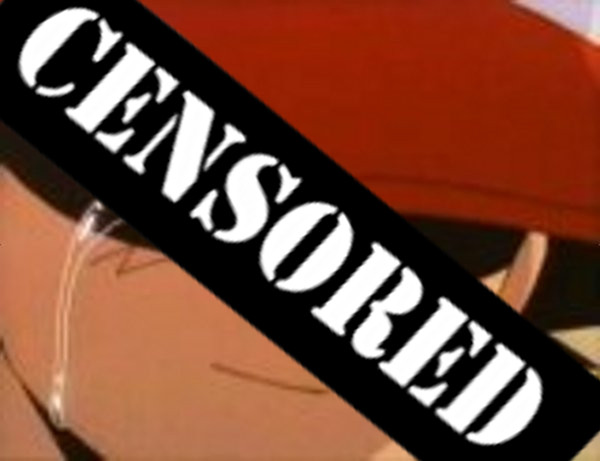


Leck400- Guerrero Recluta

- Puntos de Capitán : 0
Actividad de Arquetipos : Ver
Barra de Respeto : Mensajes : 736
Mensajes : 736
Sexo :
Localización : Yokohama Base.
¿Algo que decir? : Aprovecha este día. Mañana te despertarás en otra realidad
Fecha de inscripción : 10/11/2016
Premios :














 Re: Guía para mejorar los gráficos de Spore!
Re: Guía para mejorar los gráficos de Spore!
Ok ... despite the fact that my toaster can withstand high graphics, I hope it will peak and not explode: v

- Baby Yoda:

_______________________________________________________________________________________
But What a horrible and beautiful thing at the same time. I want to kill myself
Much to Learn you sill have
_______________________________________________________________________________________
Tengo;











 Re: Guía para mejorar los gráficos de Spore!
Re: Guía para mejorar los gráficos de Spore!
Bueno, guardare esto para mas adelante. Esta guia ya tiene unos añitos, pero espero que todavia funcione (posiblemente si, que yo sepa no han actualizado el juego en años).
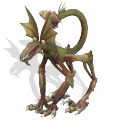
Marlet Rockwell- Célula

- Barra de Respeto :
 Mensajes : 4
Mensajes : 4
Fecha de inscripción : 17/02/2020
 Re: Guía para mejorar los gráficos de Spore!
Re: Guía para mejorar los gráficos de Spore!
Al fin puedo tener mi spore a su máximo esplendor, muchas gracias 
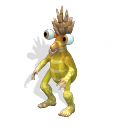
Invitado- Invitado
 Re: Guía para mejorar los gráficos de Spore!
Re: Guía para mejorar los gráficos de Spore!
Puede que gracias a esto me vuelva a descargar  . Ese error de texturas para sobre todo en criaturas complejas. Supongo que cuanto más elementos menos espacios en las UVs. En cuanto tenga todo listo pasaré capturas personalmente, si no, es que me he rendido
. Ese error de texturas para sobre todo en criaturas complejas. Supongo que cuanto más elementos menos espacios en las UVs. En cuanto tenga todo listo pasaré capturas personalmente, si no, es que me he rendido  .
.
 . Ese error de texturas para sobre todo en criaturas complejas. Supongo que cuanto más elementos menos espacios en las UVs. En cuanto tenga todo listo pasaré capturas personalmente, si no, es que me he rendido
. Ese error de texturas para sobre todo en criaturas complejas. Supongo que cuanto más elementos menos espacios en las UVs. En cuanto tenga todo listo pasaré capturas personalmente, si no, es que me he rendido  .
.


Galiಠth- Guerrero Sargento

- Puntos de Capitán : 139
Actividad de Arquetipos : Ver
Barra de Respeto : Mensajes : 1686
Mensajes : 1686
Sexo :
Edad : 25
Fecha de nacimiento : 15/06/1999
¿Algo que decir? : Obey Nyarlathotep
Fecha de inscripción : 10/06/2012
Premios :























Página 2 de 2. •  1, 2
1, 2
 Temas similares
Temas similares» Todo lo que debes saber para poner los gráficos de Spore al Máximo (Spore en HD, 60 FPS y usando 4 GB de RAM)
» Ajústes gráficos de Spore.
» Mejorar graficos
» Tutorial para arreglar graficos sin MODS
» Crack para el parche 1.6 para los dos spore normal y spore GA (sporeapp.exe)
» Ajústes gráficos de Spore.
» Mejorar graficos
» Tutorial para arreglar graficos sin MODS
» Crack para el parche 1.6 para los dos spore normal y spore GA (sporeapp.exe)
Página 2 de 2.
Permisos de este foro:
No puedes responder a temas en este foro.





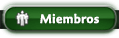
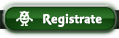




 por trashmunster Vie 02 Sep 2016, 12:09
por trashmunster Vie 02 Sep 2016, 12:09




» TEMA FLOOD
» Experimento Scaver [ZERG]
» El Iceberg Definitivo del Foro [PROYECTO COMUNITARIO]
» Experimento Grifo Fantasmal [SINDROME DEL 23]
» Presentacion y Preguntas
» BlueXYZ
» Hola
» Los experimentos del Dr. Breincrox, parte 2
» Aldeano Mini Carro [O5] [T] [♫]
» [set]: Criaturas de Maenard
» R3-XP10R3 [AI3] [♫]
» Experimento Scarver-T [Virus-T]
» Caballo [3lite vs. Xhaps] [2]
» Esidisi's Tower [O4] [E]
» ¿Que música están escuchando?
» Problema con los pies de DI y otros mods
» Las partes robóticas en mi spore no funcionan bien
» ¿Cómo recuperar una criatura borrada?
» Una decada despues!
» Prototipo Zangief [O3]
» El traveler barato de Owari [TA] [Mx3]
» Golem Guardian [DoT][21] (Golem)